
Windows 8 installimine Windows XP, Vista või Windows 7 opsüsteemis (VirtualBox)
Windows 8 installimine Windows XP, Vista või Windows 7 opsüsteemis (VirtualBox)

Mõni päev tagasi käivitas Microsoft beetaversiooni “Tarbijate eelvaade” Windowsi tulevase versiooni kohta. Windows 8 See on pisut erinev opsüsteem võrreldes sellega, mis meil praegu on. Vähemalt graafilise liidesena.
Neile, kes innukalt uut opsüsteemi testivad Windows 8, soovitame neil seda virtuaalset teha (järgi Virtuaalne kast) või installige see sisse kahekordne saabas olemasoleva süsteemiga. Täpsemalt, mitte seda põhisüsteemina installida.
Windows 8 installimisjuhised VM Virtualboxis.
Siin räägime kahest väga lihtsast etapist. Esimene etapp on Virtuaalse süsteemi ettevalmistamine Al Windows 8 opsüsteemi installimine virtuaalses arvutis.
Virtuaalse süsteemi ettevalmistamine, mille installime Windows 8.
1. Kõigepealt peame alla laadima Windows 8 ja VirtualBoxi installikomplekti.
Laadige alla Windows 8 beeta – Laadige alla siit. (Kujutage ette .iso)
Laadige alla VirtualBox – Laadige alla siit.
2. Installige Virtuaalne kast. Installimine on normaalseks nagu mis tahes muus programmis. Pole vaja juhendaja :)
3. Avame virtuaalkasti ja klõpsame sinisel ikoonil “Uus” uue virtuaalse opsüsteemi lisamiseks. Esimesel ekraanil “Looge uus virtuaalne masin” Klõpsame nuppu “Järgmine”.
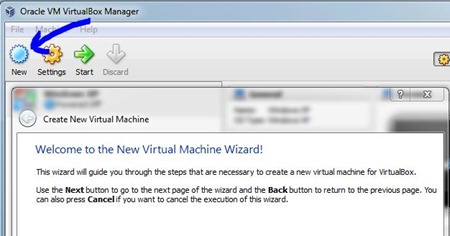
4. Tippige järgmises VirtualBoxi dialoogiboksis “Windows 8” Nimele (nimi) reserveeritud kastis ja oleme ettevaatlikud, et meid valitakse opsüsteemiks “Microsoft Windows“, iar ca versiune, “Windows 8“.
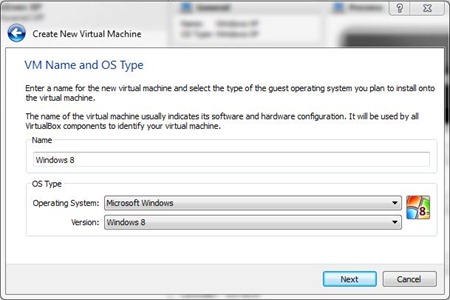
5. Järgmisel ekraanil on meil võimalus eraldada RAM virtuaalsele süsteemile. Eelistatav on hoida teid põhisüsteemi jaoks kõige rohkem. Määratud sõltuvalt teie süsteemi installitud mälust. Meie puhul eraldasime 1,4 GB 6 GB. Klõpsama “Järgmine”.

6. siin peame looma kõvaketas virtuaalne. Oleme tähelepanelikud, et meid variante märgistatakse “Start-up-ketas” ja “Looge uus kõvaketas“.
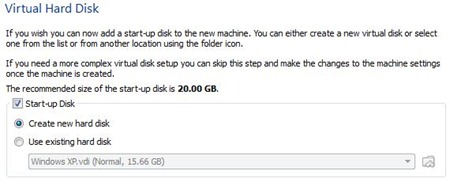
Pärast nuppu klõpsamist “Järgmine” Järgmisel ekraanil jätame variandi variandi variant Vdi (Virtuaalne ketta pilt), siis klõpsake uuesti “Järgmine”. Siit lahkume kontrollitud “Dünaamiliselt eraldatud“.
Minimaalne eraldatud ruum on 20 GB. Kui kavatsete selles süsteemis suuremaid rakendusi testida, on hea neile rohkem määrata. Peate seda teadma, kui eraldate virtuaalse süsteemi jaoks 30 GB ja jätate variandi linnukese “Dünaamiliselt eraldatud“, ei kao see ruum kohe teie PC 30 GB kõvakettalt, mis näitab maksimaalset väärtust, mida virtuaalne süsteem suudab hõivata. Kui valite 'Fxed suurus”, Virtuaalne süsteem eraldatud ruum reserveeritakse algusest peale.
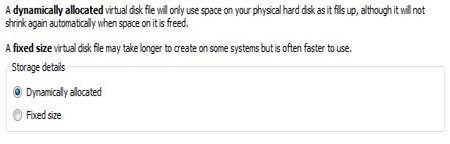
7. ekraanil-UL-is “Looge uus virtuaalne ketas“, valime kausta, et salvestada faili, mis sisaldab virtuaalset süsteemi (Windows 8.VDI). Klõpsake Windows Exploreri avamiseks kollasel ikoonil, et saaksime oma asukoha valida. Saame seadistuse vaikimisi jätta.
Allpool on meil võimalus Me eraldame ruumi. Meie puhul valisime 30 GB.
Pärast nuppu klõpsamist “Järgmine” Ilmub kokkuvõte kõvaketta parameetritest. Ruumi eraldamise tüüp, direktor, milles .VDI toimik ja selle jaoks eraldatud maksimaalne ruum salvestatakse.
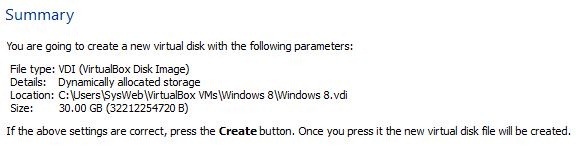
Klõpsake PE “Looma” lõpuleviimiseks.
Alates sellest hetkest lõpetasime esimese etapiga ja oleme loonud virtuaalse arvuti, et saame Windows 8 opsüsteemi installida.
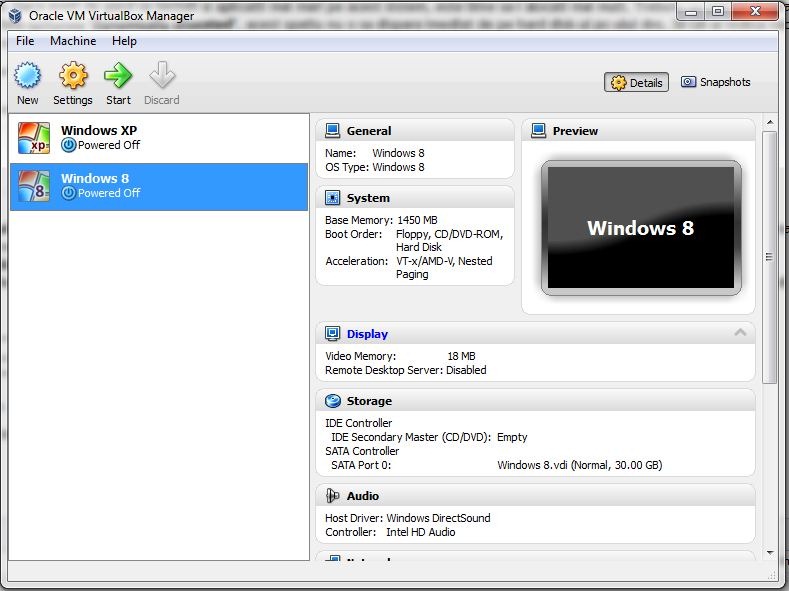
Tororial installimine Windows 8 Virtualboxis
Pärast Windows 8 installikomplekti allalaadimist .iso -vormingus ja oleme oma virtuaalse arvuti ette valmistanud, hakkame opsüsteemiga kohtuma.
1. Valime VirtualBoxi operatsioonisüsteemi Windows 8 ja klõpsame “Alustama” (Roheline nool. Vt ülaltoodud pilti). Sisse “Tere tulemast esimese jooksu viisardi juurde” klõpsama “Järgmine”.
2. sisse “Valige installimedia” Meil on mitu varianti. Kas pildi paigaldamiseks .iso a virtuaalne optiline üksus (Soovitame Virtuaalne klonedrive) kas installimise käivitamiseks DVD -lt või, lihtsaim otse.
Windows Exploreri avamiseks klõpsake kollasel ikoonil. Valime .iso pildi kõvast ja klõpsame nuppu OK.
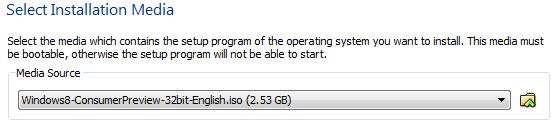
Klõpsama “Alustama” Windows 8 installimise alustamiseks.
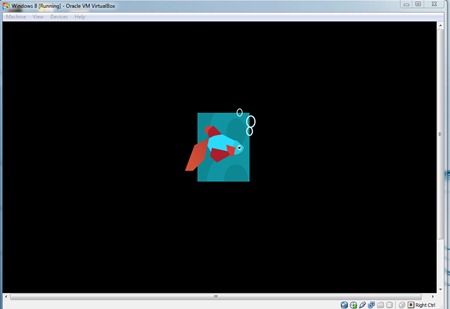
3. esimesel ekraanil “Windowsi seadistamine” Jätke vaikimisi ja klõpsake nuppu Seaded “Järgmine” & “Installige kohe”
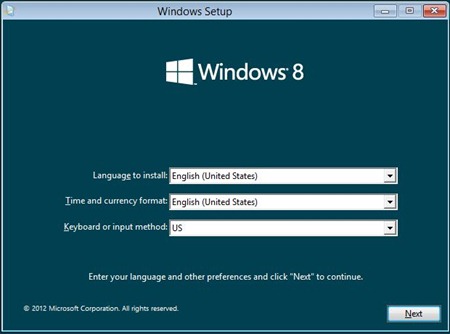
4. Sisestage seeria (tootenumber: NF32V-Q9P3W-7DR7Y-JGWRW-JFCK8)
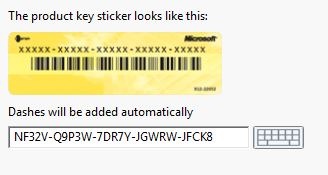
5. Valige installimisvalikuna: “Kohandatud: installige ainult Windows (Advanced)”.
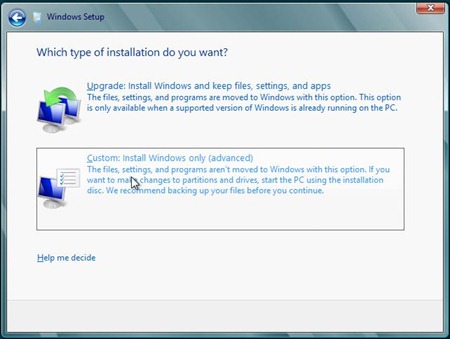
6. Järgmises etapis lahkuge valitud virtuaalse kõvaketta sektsioonist ja klõpsake nuppu “Järgmine” paigalduse jätkamiseks. Ma ei usu, et oleks vaja teha rohkem partitsioone.
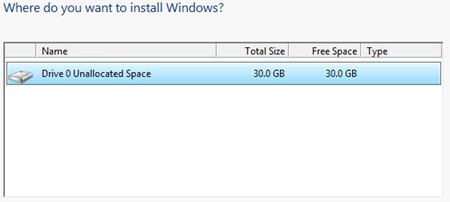
Pärast seda sammu algab installimine. Protsess, mis võtab mõni minut.
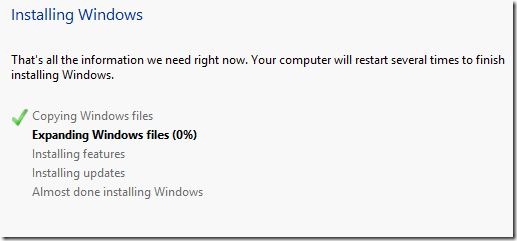
7. Valige arvuti ja taustvärvi nimi (valikuline).
8. Sisestage e-posti aadress (MSN või Live.com) aadressil “Logige sisse oma arvutisse”.
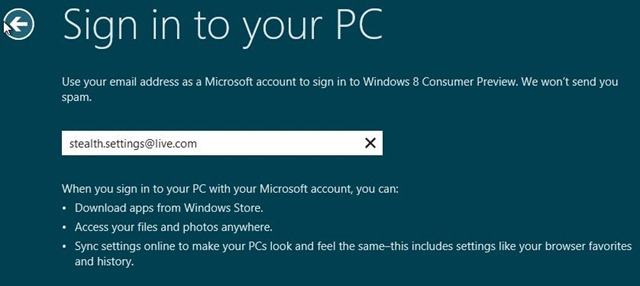
Järgmistes sammudes peate määrama oma MSN või Live konto. Parool, küsimuste ja turvalisuse vastus…
9. Pärast 8. etapi lõppu. Oodake oma live/MSN -i kontoga sünkroonimist.
Lõpuks ilmub Windows 8 opsüsteemi liides.
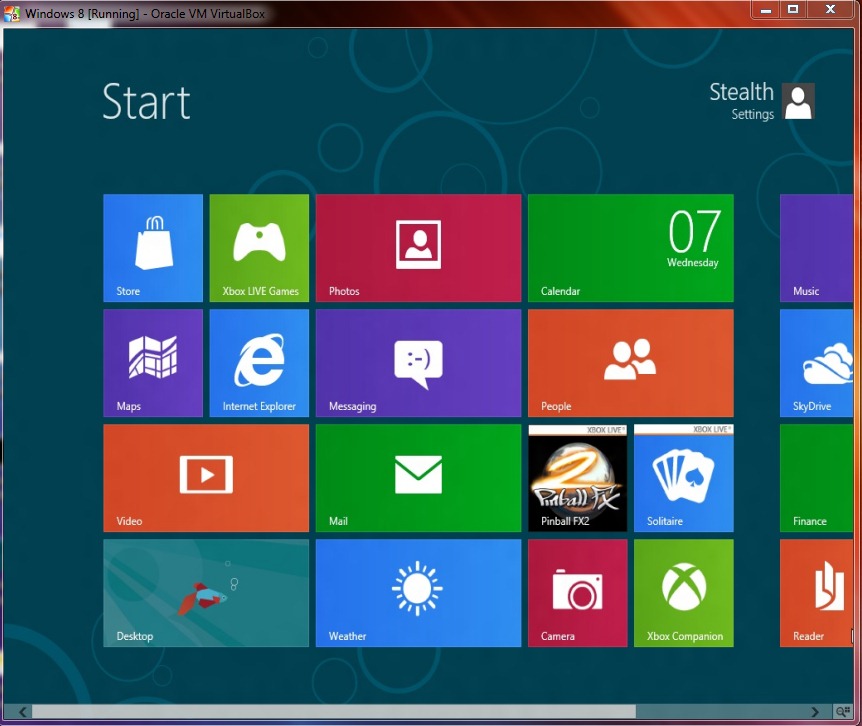
Täiesti erinev vähemalt liidesena võrreldes sellega, millega Microsoft on harjunud.
Windows 8 opsüsteemi uudiste hulgas on ka beetaversioon Internet Explorer 10.
Stealth Settings – Installimine Windows 8 tarbija eelvaade Virtualboxis.
Windows 8 installimine Windows XP, Vista või Windows 7 opsüsteemis (VirtualBox)
Mis on uut
Ümber Stealth L.P.
Asutaja ja toimetaja Stealth Settings, din 2006 pana in prezent. Experienta pe sistemele de operare Linux (in special CentOS), Mac OS X , Windows XP > Windows 10 Si WordPress (CMS).
Vaata kõiki Stealth L.P. postitusi.Samuti võite olla huvitatud...

